Wenn ihr für Facebook oder Instagram bezahlte Werbungen schaltet, läuft es in der Regel über den Facebook Business Manager. In diesem zentralen Bereich lassen sich nicht nur Werbungen schalten und die Gebote steuern. Ihr könnt zudem auch technische und administrative Tasks erledigen.
Die Meta Business Suite, bekannt als Facebook Business Manager, gilt allerdings als sehr unübersichtlich und wenig nutzerfreundlich. Wer täglich damit gearbeitet hat, wird wahrscheinlich anders denken. Aber für den Einsteiger sind die ganzen Funktionen Einstellungen und Bereiche vielleicht nicht ganz so überschaubar. Deshalb gibt es hier einen kleinen Schritt für Schritt Anleitung, damit es noch mal etwas klarer wird. Ich werde hierfür auch mehrere Screenshots machen und euch die jeweiligen Bereiche erklären.
Eine wichtige Änderung hat sich im Jahr 2022 ergeben. Mit der Einführung der Marke Meta wurde auch der Facebook Business Manager umbenannt und heißt nun Meta Business Suite. Ich gehe in diesem Artikel noch auf den bislang weit verbreiteten Begriff mit dem Facebook Business Manager ein.
Table of Contents
Was ist die Meta Business Suite?
Die Meta Business, bislang als Facebook Business Manager bekannt, ist eine Plattform für Werbetreibende, um zum einen Werbeanzeigen zu managen, steuern und kontrollieren. Über den Business Manager wird zum anderen auch die Zusammenarbeit mit Partnern, Werbetreibenden, Agenturen, Entwicklern usw. gesteuert.
Dabei können Nutzungsrechte definiert werden, Zugänge zu den jeweiligen Bereichen wie Werbekonto, Facebook Seiten, Instagram Konto, Datenquellen oder Kataloge für E-Commerce für die entsprechenden Personen festgelegt werden und auch Zugriffe zu Leads verwaltet werden. Über die Meta Business Suite erhalten die Nutzer auch wichtige Insights wie beispielsweise zur Reichweite, Interaktionen und Insights zur Entwicklung innerhalb der zugehörigen Systeme Facebook, Instagram.
Die Meta Business Suite ist auch die Voraussetzung zur Nutzung des Werbeanzeigenmanagers. Früher konnte man über Facebook sich direkt in den Anzeigenmanager einloggen. Das ist aktuell nur möglich, wenn man auch im Business Manager auch angemeldet ist. Änderungen und Anpassungen sind allerdings jederzeit möglich.
Kurz gesagt: Ohne die Meta Business Suite werdet ihr keine Werbeanzeigen über Facebook schalten. Die Plattform ist die wichtigste Voraussetzung, um bezahlte Anzeigen schalten zu können und ist eine zentrale Plattform für alle eure Marketingaktivitäten. Deshalb werde ich im kommenden Schritt die einzelnen Steps mal erläutern und erkläre euch die jeweiligen Bereiche.
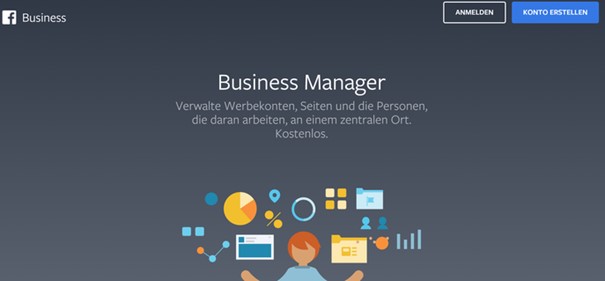
Wie ist der Business Manager aufgebaut?
Wenn man es grob so beschreiben will, dann gibt es zwei übergeordnete Bereiche. Einmal habt ihr die Seite facebook. com. Darüber loggt ihr euch normal bei Facebook ein, könnt noch auf die Schnelle eine Facebook Seite eröffnen und ganz normal posten, Beiträge erstellen, liken. Eine Besonderheit ist bei Facebook dazugekommen in den letzten Jahren. Aktivitäten im Namen der Seite erfolgen nun unabhängig vom persönlichen Konto. Das bedeutet ihr könnt für eure erstelle Seite normal posten, Sachen liken, Seiten folgen und auch mit anderen per Messenger interagieren. Aber der andere Account bleibt davon unberührt.
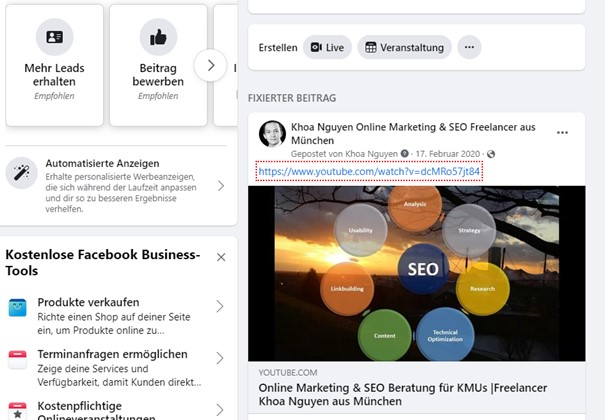
Werbeanzeigenmanager zur Steuerung der Kampagnen
Der andere Bereich, um den es bei Facebook Anzeigen geht, ist der Werbeanzeigenmanager. Wohlgemerkt: wir reden von der Werbeplattform, wo die Werbungen geschaltet werden. Wie bei anderen bezahlten Werbeplattformen werden die Anzeigen innerhalb der Struktur von der obersten Ebene bis tief in die unterste unterteilt. Sie unterteilt sich in Kampagnen, Anzeigengruppen, Anzeigen.
Das sind die Bereiche, in denen ich hauptsächlich aktiv bin und die Anzeigen steuere. Da lädt mich der Admin einfach ein, ich erhalte Zugriffe und steuere entsprechenden die Anzeigen. Dann braucht man sich um Einstellungen, Tracking Codes oder Feinjustierungen keine Gedanken mehr machen. Allein die Einstellungen mit den Metriken aufzusetzen, ist kein Zuckerschlecken.
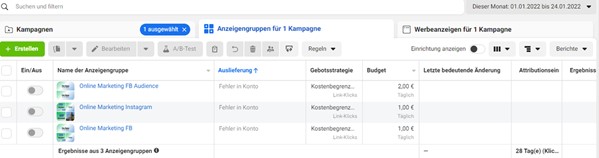
Als Online Marketing Dienstleister muss man sich aber darauf einstellen, dass Werbeanzeigenmanager möglicherweise noch nicht vorhanden sind. Dann muss man fit genug sein, um das alles einzurichten. Und das läuft nicht einfach über simple Einladung auf die Facebook Seite, sondern über den Facebook Business Manager. Werbeanzeigen und Business Manager sind eng miteinander verknüpft. Der Facebook Business Manager ist unter Meta Business Suite and Business Manager Overview aufrufbar. Durch welche Bereiche ihr euch Schritt für Schritt am Anfang durchnavigieren müsst, erfahrt ihr hier.
Unternehmenseinstellung FB Business Manager
Das ist ein wichtiger Kernbereich, den ihr zuerst angehen solltet. Im Business Manager erstellt ihr das Konto. Darin sind Facebook Seiten, Werbekonten und die verantwortliche Person miteinander verknüpft. Facebook Seite und Werbekonto sind zwei unterschiedliche Bereiche und der Business Manager ist die zentrale Verwaltungs- und Managementstelle, Es ist wichtig, dass von Anfang an hier alles sauber aufgesetzt wird. Innerhalb eines Accounts sind mehrere Seiten und Werbekonten möglich. Das bedeutet: Wenn ein Kunde sowohl Werbekonto als auch Facebook Seite aufgebaut hat und ich werde mit meiner E-Mail eingeladen, sehe ich die Bereiche direkt in meinem Business Account.

Das Set-Up eines Facebook Business Accounts – Schritt für Schritt Anleitung
Damit auf Facebook und Instagram Werbungen geschaltet werden, müssen einige Voreinstellungen in der Meta Business Suite vorgenommen werden. Damit es noch klarer wird, was erledigt werden sollte, habe ich einen beispielhaften Account als Online Marketing Dienstleister entworfen und mit dem anderen Account lade ich den Dienstleister auf meine Facebook und Instagram Seiten sowie auf meinen Werbeaccount ein. Hier sind die ersten Schritte.
1. Erstelle Seiten für Facebook und Instagram
Damit die Werbungen bei den Social Media Ads geschalten werden, sind die jeweiligen Seiten zu erstellen, falls es noch nicht der Fall ist. Hier ist ein wichtiger Punkt zu beachten: Eine Facebook Seite ist nicht das Gleiche wie ein Facebook Account, der in der Regel privater Natur ist. Facebook Seiten sind mit einem Unternehmensnahmen, einer Kategorie, Beschreibung versehen und können in den Privatsphären auf öffentlich oder für eine bestimmte Zielgruppe geeignet sein.
Solche Seiten dienen auch dazu, ganze Communities aufzubauen, Insights zu analysieren und über die Seiten sind auch die Werbeanzeigen verknüpft. Beim Instagram Account kann man neben dem klassischen Konto über die Einstellungen zusätzlich noch ein professionelles Konto anlegen und hat mehr Einblicke in die Performance. Das empfehle ich auf jeden Fall, wenn es professionell betrieben wird.
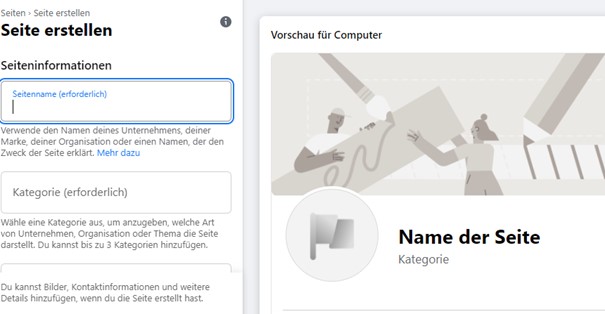
2. Registrierung in der Meta Business Suite
Der Business Manager ist erforderlich, um mehrere Werbekonten zu erstellen, Seiten zu managen und die Nutzungsrechte der Personen zu managen. Arbeitet ihr mit mehreren Konten von verschiedenen Partnern mit der gleichen E-Mail zusammen, ist der Business Manager unverzichtbar. Für die Registrierung meldet man sich bei Facebook mit der bisherigen Mail an oder registriert sich mit einer komplett neuen E-Mail, um Zugang zu Facebook zu erhalten.
Das ist der organisatorisch erste Schritt, bevor man Seiten, Ads Manager, Unternehmenseinstellungen und viel mehr einstellt.
3. Business Manager-Konto erstellen
Im Business Manager Konto sind Seiten, User und Werbekonten integriert. Für gewöhnlich hat jeder Kunde einen eigenen Business Manager Account erstellt. Als Werbetreibender empfehle ich Kunden wärmstens, dass sie das Konto selbstständig erstellen und dem Werbetreibenden die passenden Nutzungsrechte verteilen. Unternehmensdaten, Abrechnungen, Zahlungsarten müssen vom Unternehmen selbst kommen. Der Werbetreibende sollte sich im Idealfall nur um das Management der Ads kümmern und nicht um die organisatorischen Themen.
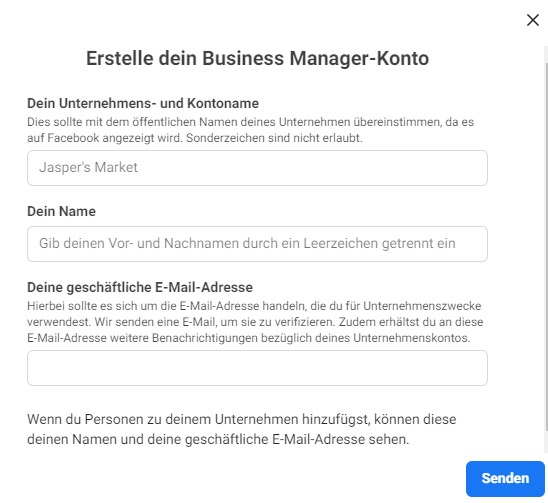
4. Nutzer hinzufügen und bearbeiten
Jeder, der bei Facebook in den Werbeanzeigenmanager und in den Konten in irgendeiner Form aktiv ist, hat auch einen eigenen Account mit seiner eigenen E-Mail. Ich empfehle, E-Mail-Accounts zu nehmen, wo der Nutzer auch ersichtlich wird. Für Werbetreibende reicht für gewöhnlich der Mitarbeiterzugriff aus. Ihr könnt die Personen zu den jeweiligen Konten im Facebook Business Manager dann anschließend hinzufügen.
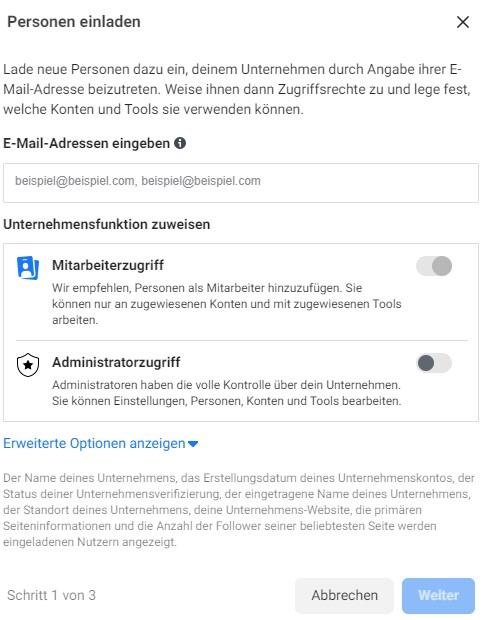
5. Nutzer zu den Accounts hinzufügen
Dieser Schritt ist entscheidend. Denn hier gewährt ihr den Usern Zugriff zum Account und der ist nicht immer ganz so trivial wie es erscheint. Die wichtigsten Bereiche, in die ein User als operativer Manager eingeladen wird, sind folgende:
- Seiten
- Werbekonten
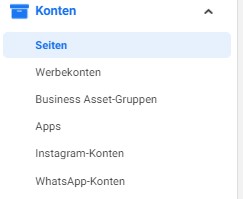
Darüber hinaus sind auch Business Asset Gruppen, Apps und die Konten für Instagram und WhatsApp eher optional sind. Business Asset Gruppen sind Sammlungen mehreren Bereichen wie Seiten, Werbeaccounts usw. Wenn ihr sie erstellt ist, könnt ihr einzelne Personen dazu einladen. Asset Gruppen können je nach Unternehmensziel geclustert und organisiert werden.
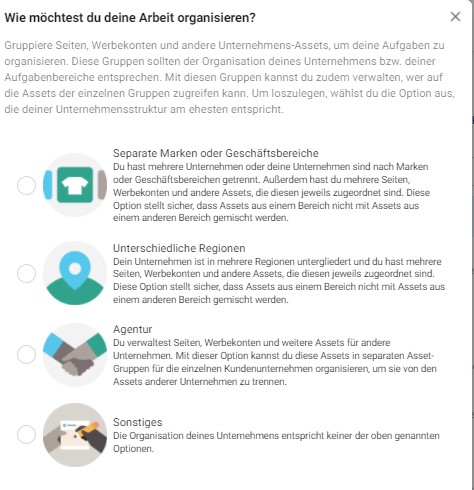
Wenn der User eingeladen wurde, kann er auch schon loslegen, vorausgesetzt der Rest ist fein und sauber aufgesetzt. Deshalb gehe ich im kommenden Schritt auf einen eher technischen Part ein.
6. Brand Safety, Zahlungsmethoden und Unternehmensinfos sauber befüllen.
Bei komplett neuen Konten ist es erforderlich, dass ihr möglichst jeden einzelnen Bereich sauber ausarbeitet. Orientiert euch in der Business Suite daher an den jeweiligen Optionen, die untereinander gelistet sind. Damit alles sauber getrackt und ohne Konflikte gemessen wird, muss die Domain verifiziert werden. Hierbei ist die Root-Domain erforderlich. Für die Drittanbieter Seiten kann eine weitere Seite unter Umständen auch integriert werden, wenn Bestellvorgänge auf externen Seiten beispielsweise abgeschlossen werden.
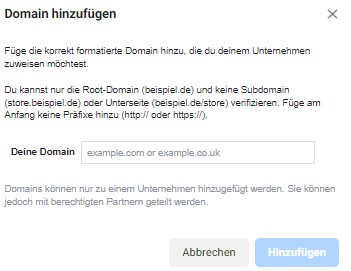
Die Zahlungsmethoden müssen ebenfalls angegeben werden, damit die Ads überhaupt geschaltet werden. Ohne die Angaben werden keine Ads geschalten.
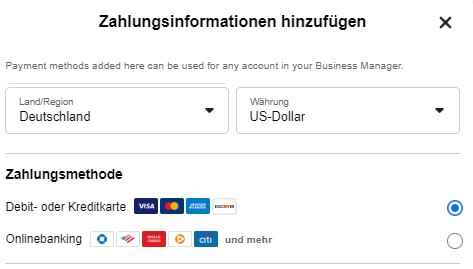
Zur Komplettierung der Inhalte sind deine Unternehmensdaten zwingend notwendig, wenn das Konto kommerziell betrieben wird und auch sonst intensiv genutzt wird. Es kann sein, dass es nicht über die Meta Business Suite explizit verlangt wird, dass du deine Unternehmensdaten angibst. Ich empfehle Dir aber, alle wichtigen Felder zu befüllen.
Pixel für die Werbeanzeigen aufbauen
Hier kommt noch ein weiterer Part, der etwas verwirrend sein kann, wenn man damit noch wenig Berührungspunkte hatte. Ein neuer Pixel wird erstellt. Das Tracking kann sich auf die Webseite, die App, das CRM-System beziehen oder es werden Offline-Events getrackt.
Da ich hauptsächlich nur mit Webseiten zu tun habe, werde ich das Aufsetzen über Web erklären. Im Events Manager (zu finden unter „Alle Tools“ ganz oben links) klickt ihr auf Datenquellen verbinden, benennt den Pixel, gebt die Domain ein.
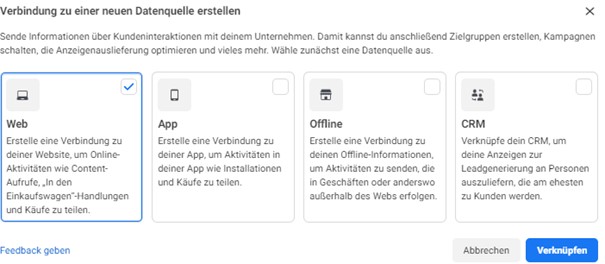
So baut ihr den Pixel manuell ein
Anschließend kann man zwischen den Optionen „Conversion API und Meta-Pixel“ und „Nur Pixel“ wählen. Ich wähle die zweite Option. Anschließend erhält man nochmal zwei Optionen: Der Pixel kann manuell zu den Webseiten hinzugefügt werden oder ihr verwendet die Partnerintegration.
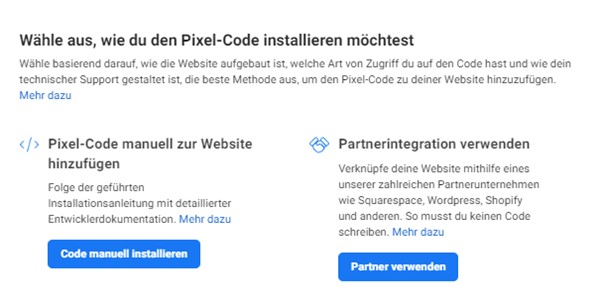
Mit der manuellen Methode installiert Ihr den Pixel auf die Seite. Das geht entweder direkt auf die Seite (Opt-In Möglichkeiten über Borlabs und ähnliche sind zu berücksichtigen) oder ihr nutzt ein Tag Management System wie den Google Tag Manager.
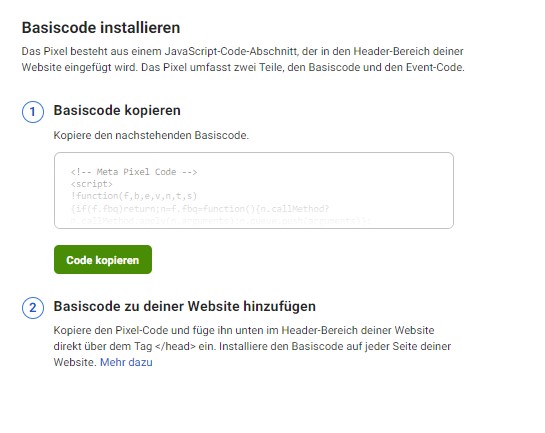
Wenn ihr euch für den Tag Manager entscheidet, kopiert ihr den Pixel da rein und könnt über den Vorschaumodus prüfen, ob alles gefeuert wurde.
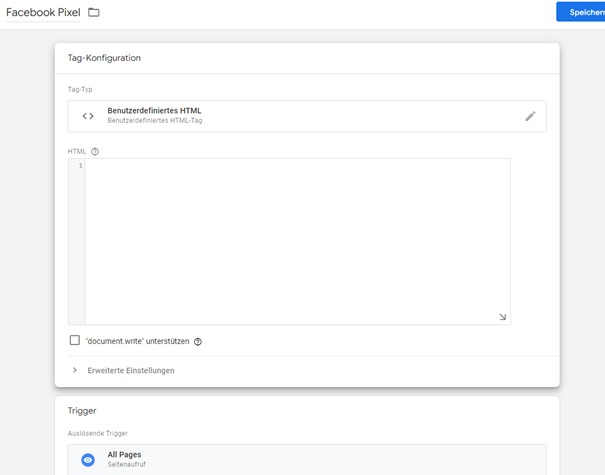
Wenn ihr mit anderen Datenintegrationen, z.B. über mobile Funnels oder Shopsystem arbeitet, solltet ihr die Datenverknüpfung der jeweiligen Anbieter genau durchlesen. Dann sollte es auch problemlos aufgesetzt werden.
Pixel bei den Anzeigen prüfen
Dann haben wir bislang die wichtigsten Bereiche abgehandelt. Ich überspringe mal den großen Part mit der Erstellung von Kampagnen, Anzeigengruppen und gehe gleich direkt zur Anzeigengestaltung. Der grün leuchtende Punkt neben dem Pixelnamen verrät euch, ob alles reibungslos funktioniert.
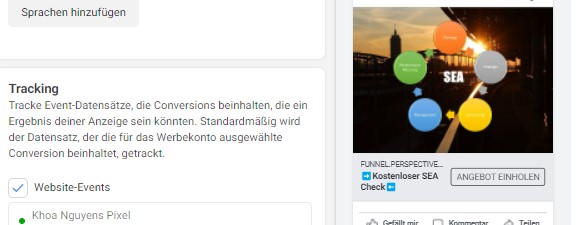
Ob Events gefeuert werden, seht ihr im Bereich Datenquellen unter dem jeweiligen Pixel.
Custom Conversion installieren
Die Custom Conversion ist eine von euch eigenständig aufgebaute Conversion, die ihr als individuelle Zielsetzung oder als Zwischenziel definiert. Sie kann mit einer URL verknüpft sein, die ihr festlegt oder mit einem Custom Event verknüpft sein, wenn eine Anbieterplattform die Datenintegration anbietet, z.B. Klick auf einen Button oder das Absenden eines Formulars als Ereignis. Hierzu bitte einen Conversion Tracking Experten fragen! Ist das auch erledigt, kann die Conversion in den Spalten später gemessen werden.
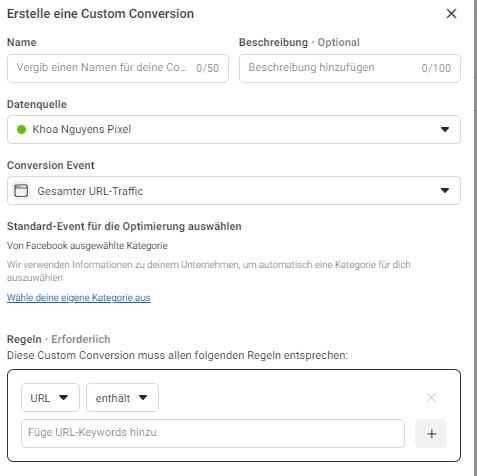
Kleiner Ausflug in die Kampagneneinstellungen
Wie Kampagnen, Anzeigengruppen, Anzeigen usw. erstellt werden, habe ich hier im Guide mal vor einigen Jahren mal erklärt. Hier möchte ich lediglich auf einige Besonderheiten zwischen den Kampagnen aufmerksam machen. Denn je nachdem, welches Kampagnenziel ihr vornehmt, kann das Setting unterschiedlich sein und das System wird die Anzeigen auch unterschiedlich ausspielen.
Wenn ihr beispielweise als übergreifende Zielsetzung Leads ansetzt, sind die Gebotsstrategien beispielsweise anders als bei simplen Traffic Kampagnen.
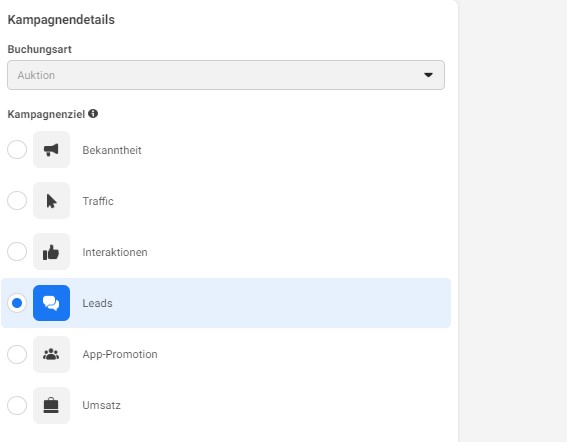
Hinzu kommt, dass Ihr auf Anzeigengruppenebene eure Custom Conversion integrieren könnt und Facebook steuert die Kampagnen zielgerichtet auf dieses eine Ziel zu. Da sind auch Besonderheiten wie veränderte Datenschutzrichtlinien bei iOS14 zu beachten. Doch dafür wäre die Anzeigengruppe sehr effizient darauf ausgerichtet und womöglich ist deutlich wirkungsvoller als eine Traffic oder Brandkampagne. Die Wahl des Kampagnenziels macht schon einen Unterschied aus.
Wie Kampagnen, Anzeigengruppen und Ads aufgebaut werden, könnt ihr hier nachlesen. In diesem Beitrag ging es mir in erster Linie um die Meta Business Suite.
Nochmals zusammengefasst
Wenn Ihr Werbung schaltet, wäre die Meta Business Suite (Facebook Business Manager) erforderlich. Darüber könnt ihr Konten erstellen, Seiten, Werbekonten und weitere Plattformen wie Instagram und Whatsapp hinzufügen. Ihr könnt User per Mail einladen oder Partner zu Business Assets hinzufügen. Nicht zu vergessen ist die Domainverifizierung, die Angabe der Zahlungsmethoden sowie das Befüllen der Unternehmensinfos.
Das Tracking über den Pixel lässt sich über verschiedene Wege einrichten. Der klassische Weg ist der Einbau des Pixels direkt auf die Seite oder über einen Tag System wie den Google Tag Manager.
In den Unternehmenseinstellungen werden die meisten Einstellungen im ersten Schritt vorgenommen. Geht sie schrittweise durch. Ich weiß, das klingt für einen Einsteiger erstmal kompliziert und verwirrend. Aber wenn man sich damit eingehend beschäftigt hat, werden künftig geplante Kampagnen im Nu erstellt sein.
Hast du Fragen zu Social Ads oder SEO Themen. Ich stehe dir zur Verfügung.
Bestehen noch Fragen? Hinterlasse mir doch einfach eine Nachricht oder nimm mit mir über das Kontaktformular Kontakt auf. Ich helfe dir mit meinem Expertenwissen.

Khoa Nguyen
Online Marketing Experte aus München
5,0 von 5
20 Bewertungen auf provenexpert.com

